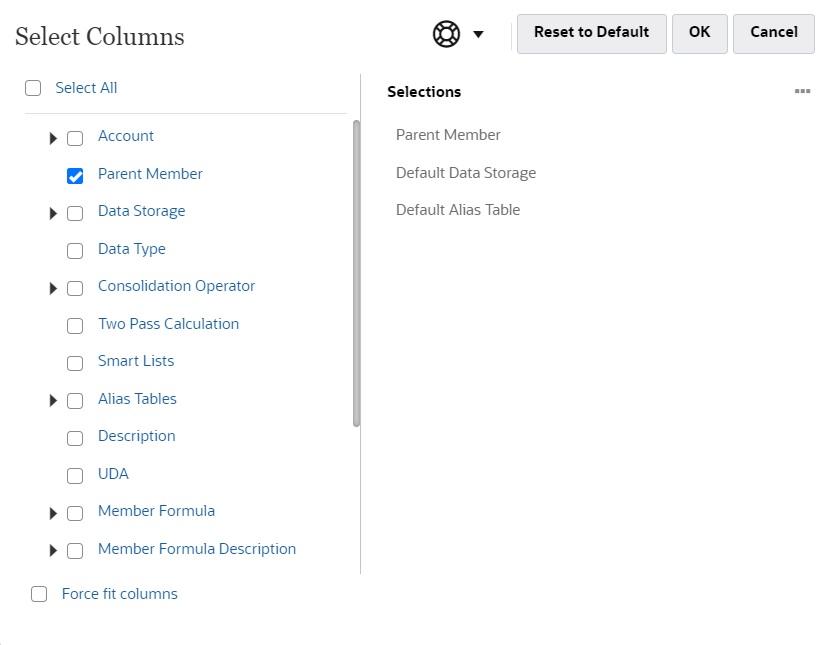열 레이아웃 사용자정의
그리드의 각 열은 멤버 등록정보(멤버 이름, 상위 멤버, 기본 데이터 저장영역 등)를 나타냅니다. 처음에 그리드에 표시되는 열은 편집 중인 차원 유형에 따라 다를 수 있습니다.
열을 숨기거나, 열을 숨김 해제하거나, 열 크기를 조정하거나, 열 순서를 재지정하여 멤버 등록정보 편집 그리드의 열 레이아웃을 사용자정의할 수 있습니다. 열 선택 대화상자에서 모두 선택을 선택하여 전체 등록정보 세트(모든 열)를 표시할 수도 있습니다.
열 선택기에 나열된 등록정보는 플랫 구조의 등록정보 목록이 아닙니다. 대신 해당 기능에 따라 열 선택기에 등록정보가 그룹화되어 있습니다. 예를 들어 계정 유형, 차이 보고, 시간 균형과 같은 계정 관련 등록정보는 열 선택기의 계정 아래에 그룹화됩니다. 열 선택기에서 계정을 선택하면 해당 그룹의 모든 등록정보가 그리드에 포함되도록 선택됩니다. 그리드에 추가되지 않도록 할 등록정보의 확인란을 선택취소할 수 있습니다.
멤버 등록정보 편집 그리드의 열 레이아웃을 사용자정의하려면 다음을 수행합니다.